
Windows 10 memiliki kemampuan untuk Sinkronkan clipboard ke perangkat lain . Swiftkey - Aplikasi Keyboard Populer untuk Android-Memanfaatkan fitur ini untuk menyinkronkan clipboard Anda di ponsel dan PC Anda. Ini adalah hal yang cukup berguna untuk dimiliki.
Bagaimana Clipboard Sync Works
Apa artinya "sinkronisasi" clipboard Anda antara Windows dan Android? Bayangkan Anda menyalin beberapa teks di perangkat Android Anda, sekarang Anda dapat pergi ke PC Anda dan tekan Ctrl + V untuk menempelkan hal yang tepat di Windows. Ini dapat menghemat banyak waktu dalam situasi tertentu.
TERKAIT: Menggunakan clipboard baru Windows 10: Sinkronisasi Sejarah dan Cloud
Pertama, aktifkan sinkronisasi clipboard pada Windows 10
Untuk memulai dengan fitur ini, Anda harus mengaktifkan sinkronisasi clipboard pada PC Windows Anda. Untuk melakukan itu, pergi ke pengaturan & gt; Sistem & gt; Clipboard. Beralih pada "sinkronisasi di seluruh perangkat."
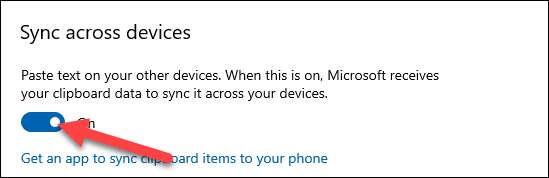
Pada halaman yang sama, gulir ke bawah sedikit lebih jauh dan pilih untuk "Secara otomatis menyinkronkan teks yang saya salin." Ini akan memastikan bahwa itu disinkronkan tanpa pekerjaan ekstra dari Anda.
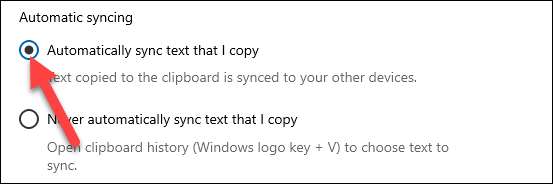
Selanjutnya, Aktifkan Sinkronkan Clipboard di Android
Sekarang, kami dapat pindah ke SwiftKey di perangkat Android Anda. Pada 8 November 2021. , fitur ini tersedia dalam versi stabil. Unduh dari Mainkan Store. dan buka aplikasi setelah menginstal.
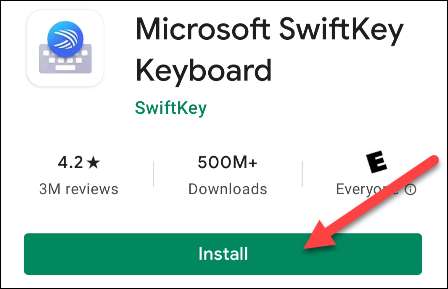
Anda akan diminta untuk mengatur swiftkey beta sebagai aplikasi keyboard default Anda. Aplikasi ini akan memandu Anda melalui proses mengaktifkan dan memilih SwiftKey sebagai default.
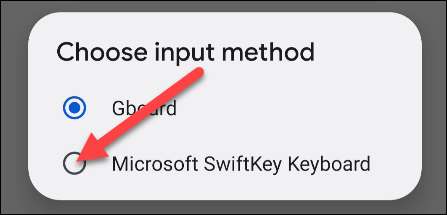
Selanjutnya, Anda harus masuk ke Swiftkey dengan akun Microsoft yang sama dengan yang Anda gunakan pada PC Windows Anda. Ketuk "Akun" di bagian atas pengaturan.
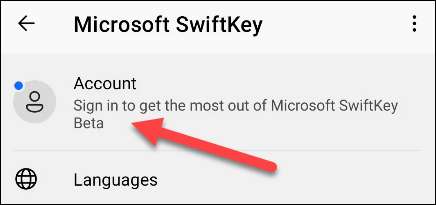
Kemudian, pilih "Masuk dengan Microsoft." Sinkronisasi clipboard tidak berfungsi dengan akun Google.
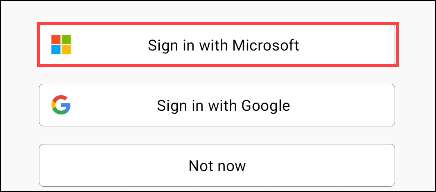
Setelah Anda masuk, kembali ke pengaturan Swiftkey dan pilih "Input Kaya."
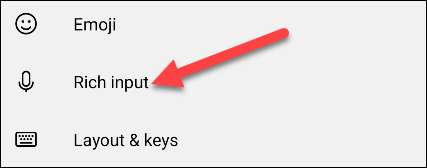
Pergi ke "Clipboard."

Sekarang, kita dapat beralih pada "Sinkronkan sejarah klip."

Anda akan diminta untuk masuk ke akun Microsoft Anda lagi untuk memverifikasi. Ketuk "OK" untuk melakukannya.
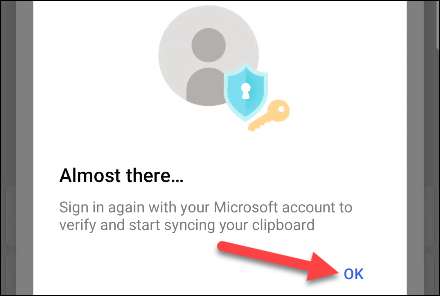
Itu langkah terakhir! Mulai sekarang, setiap teks yang Anda salin di Android akan tersedia di Windows clipboard , dan setiap teks yang Anda salin pada Windows akan tersedia di Android Clipboard . Ini bekerja cukup mulus.
TERKAIT: Cara Mengakses Clipboard Anda di Android







